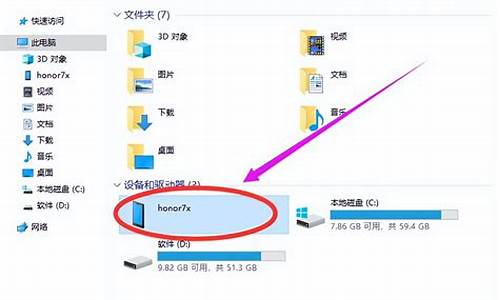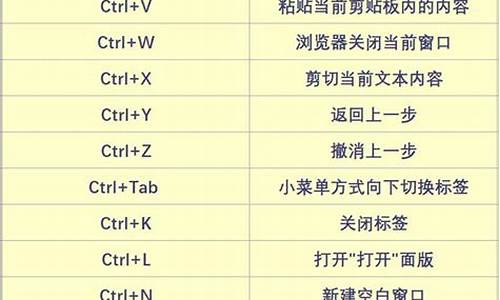电脑系统能自己写吗,电脑系统可以自己做吗

电脑系统安装并不是一件复杂的事情。本文将为你详细介绍系统安装的步骤和注意事项,让你轻松成为电脑系统达人!
准备工具
在安装系统之前,你需要准备好启动U盘、操作系统、启动设置和分区教程等工具。这些工具将为你提供必要的支持。
安装步骤安装系统的步骤包括:插入U盘、启动U盘、分区、运行PE一键装机、等待系统解压和自动重启等。按照这些步骤操作,你就可以轻松完成系统安装。
注意事项在安装系统的过程中,你需要注意一些细节问题,比如选择正确的启动选项、设置分区大小、选择正确的安装位置等。这些问题都将影响到系统的安装效果。
怎么用u盘装系统win7装系统详细教程
1、以wn7原版为例。首先要下载win7原版镜像文件,然后正常安装。至于win7原版镜像文件在哪里下载,百度win7之家进去官网,win7系统下载Win7集成SP1微软原版光盘镜像下载。关于系统版本,根据个人喜欢。关于32、64位:如果你电脑是2g内存,建议装32位系统,如果是4g及以上内存,建议安装64位系统
2、U盘启动盘制作。
推荐使用工具:魔方U盘启动,百度下载
1)插入u盘
2)选上刚才下载的win7原版镜像文件。ISO后缀
3)点击开始制作 等十分钟左右完成
3、备份。
把原来系统里C盘一些重要的东西先转移到其他的盘里
电脑插上U盘,开机,选择从U盘启动。笔记本一般都有快捷启动选项,不同的笔记本型号开机按键盘上的F2或者F12等功能键不同,最好网上查一下。。
下面列出部分电脑(包括台式品牌机)的快捷启动项选择的按键。
F12:lenovo、Thinkpad、宏基、神州、戴尔(笔记本)、海尔、三星、富士通、东芝、方正、 清华同方、技嘉、惠普(台式)
F9:惠普(笔记本)、明基(笔记本)
F8:华硕(台式)、明基(台式)
ESC:华硕(笔记本)、索尼、戴尔(台式)
4、安装过程。
从U盘启动后,电脑立即进入下面的画面,做好选择后直接下一步。
5、建议大家不要在此填写密码,一旦忘记难于解锁
6、接着就弹出了输入安装密钥的窗口,你可以在网上找好一些密钥备用,安装时直接输入,然后下一步继续。
7、设置选择
8、直接等到桌面出来,这就是原版的桌面。也就完成了系统安装
9、如果没有钥匙开锁的。按一下做
百度win7激活软件
10、激活后,可就要安装系统驱动完善电脑设备。
声明:本站所有文章资源内容,如无特殊说明或标注,均为采集网络资源。如若本站内容侵犯了原著者的合法权益,可联系本站删除。